L’Amazon Fire Stick est un des dispositifs de streaming les plus performants sur le marché. Il est idéal pour des services comme Netflix et autres plateformes de vidéo à la demande, mais ses capacités ne s’arrêtent pas là. Il est également un outil formidable pour regarder la télévision en direct via un abonnement IPTV. Basé sur la plateforme Android, il transforme votre téléviseur traditionnel en un Smart TV.
Quels sont les lecteurs IPTV compatibles avec Fire Stick?
Le système d’exploitation de Fire Stick est basé sur Android, ce qui signifie que vous pouvez utiliser les mêmes applications que sur d’autres appareils Android, comme IPTV SMARTERS PRO. Cependant, ces applications ne sont pas disponibles directement sur le store d’Amazon, ce qui nécessite une installation alternative pour pouvoir en profiter sur Fire Stick.
Consultez la liste des meilleures lecteurs IPTV sur Mac
Comme nous allons installer des lecteurs IPTV en dehors du Amazon App Store, nous utiliserons une application nommée “Downloader”.
Qu’est-ce que l’application Downloader pour Fire Stick?
Downloader est l’outil de téléchargement le plus utilisé sur Fire Stick. Il permet d’installer des applications qui ne sont pas disponibles sur l’Amazon App Store, comme les lecteurs IPTV.
Downloader, développé par AFTVnews, vous permet de télécharger des fichiers depuis internet directement sur votre Fire Stick et Fire TV. Si vous avez une URL pointant vers un fichier sur internet, vous pouvez entrer cette URL et télécharger les fichiers directement sans avoir à ouvrir une page web.
De plus, cette application dispose d’un navigateur intégré que vous pouvez utiliser pour télécharger des fichiers depuis des sites web. Vous pouvez également utiliser le navigateur pour naviguer sur internet comme vous le feriez avec n’importe quel autre navigateur web.
Bien que Downloader permette de télécharger n’importe quel fichier, il est principalement utilisé pour télécharger les fichiers APK des applications tierces non disponibles sur Amazon App Store.
Comment installer l’application Downloader sur Fire Stick?
L’application Downloader est officiellement disponible sur l’Amazon Store. Vous n’avez pas besoin de la télécharger sur votre appareil. Voici comment l’installer:
- Depuis l’écran d’accueil, utilisez votre télécommande pour naviguer vers Find > Search

- Saisissez Downloader à l’aide du clavier à l’écran. Lorsque Downloader apparaît dans la liste, sélectionnez-le et cliquez dessus.
- Vous devriez maintenant voir Downloader dans la section APPS & GAMES. Cliquez dessus puis cliquez sur le bouton “Download” pour télécharger et installer l’application.
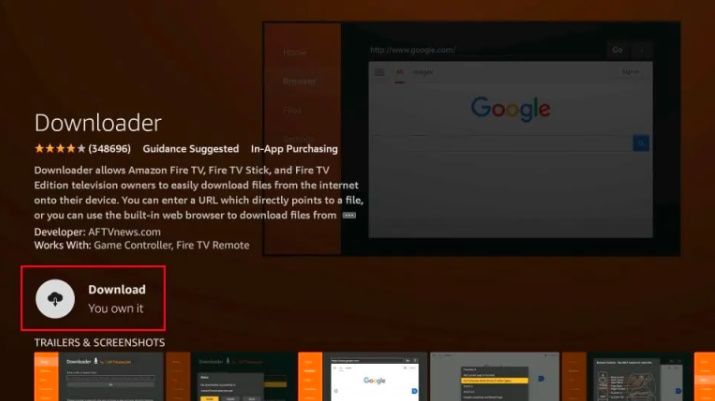
Comment configurer la Fire Stick pour utiliser Downloader?
Pour des raisons de sécurité, la configuration par défaut de la Fire Stick ne permet pas l’installation d’applications tierces. Par conséquent, vous ne pourrez pas télécharger des applications avec Downloader sans effectuer quelques modifications.
Pour installer des APK via Downloader sans problème, vous devez autoriser votre Fire Stick à installer des applications provenant de sources inconnues ou tierces. Voici comment faire:
- Depuis l’écran d’accueil de votre Fire Stick, accédez à l’icône Paramètres.
- Faites défiler vers le bas jusqu’à “My Fire TV” et cliquez dessus.
- Cliquez sur Options du développeur (Developer Options).
- Sélectionnez Installer des applications inconnues ou Apps provenant de sources inconnues (Apps from Unknown Sources).
- Naviguez jusqu’au Downloader et sélectionnez-le pour l’activer “ON”.
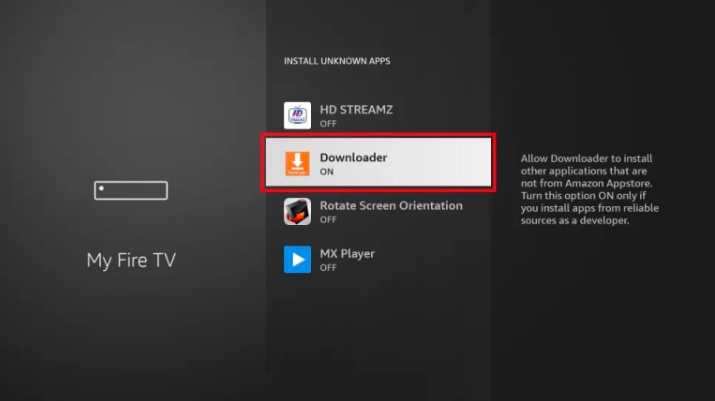
Comment utiliser Downloader pour télécharger des applications IPTV sur Fire Stick?
Après avoir suivi les étapes initiales, vous pouvez désormais lancer l’application Downloader. Lors de son premier lancement, plusieurs fenêtres s’afficheront. Fermez-les en sélectionnant les options appropriées. Lorsque l’écran suivant de l’application apparaît, cliquez sur la zone de texte indiquée.
Il vous suffit ensuite de saisir le lien de téléchargement de l’application souhaitée dans cette fenêtre contextuelle à l’aide du clavier à l’écran et de cliquer sur « Go » pour démarrer le téléchargement direct.
Liens et codes pour télécharger les lecteurs IPTV sur Fire Stick
Voici les liens de téléchargement pour certaines applications:
- IPTV SMARTERS PRO > iptvsmarters.com/smarters.apk
- Pour IPTV Stream Player > bit.ly/ispofficial
Notez qu’il est également possible d’utiliser des raccourcis sous forme de codes au lieu des liens sur Downloader pour télécharger les applications. Voici quelques exemples:
- IPTV Smarters Pro > 80911
- TiviMate > 18242 XCIPTV > 40659
- iMPlayer TV IPTV Player > 82375
- Purple IPTV > 721561 3.
Conclusion de ce guide d’installation d’IPTV sur Fire Stick
En résumé, voici tout ce que vous devez savoir sur l’installation de lecteurs IPTV sur Fire Stick à l’aide de l’application Downloader. Cette application est rapidement devenue l’une des plus populaires pour le téléchargement et l’installation d’applications et de services tiers sur la Fire Stick.
 IPTV avis Meilleur IPTV avis
IPTV avis Meilleur IPTV avis
